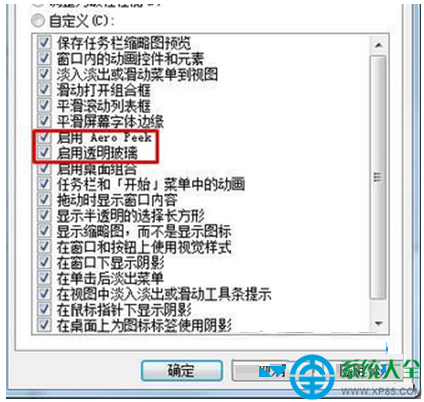魔法猪w7系统开启“透明玻璃”功能的方法
魔法猪w7家庭普通版是初级用户喜爱的魔法猪w7系统。统计显示很多用户日常都碰到了魔法猪w7系统开启“透明玻璃”功能的实操问题。面对魔法猪w7系统开启“透明玻璃”功能这样的小问题,我们该怎么动手解决呢?不经常使用电脑的朋友对于魔法猪w7系统开启“透明玻璃”功能的问题可能会无从下手。但对于电脑技术人员来说解决办法就很简单了:1、点击开始菜单,在“计算机”选项上单击右键,选择“属性”; 2、点击“远程设置”或“系统保护”或“高级系统设置”中的任意一个选项;。看了以上操作步骤,是不是觉得很简单呢?如果你还有什么不明白的地方,可以继续学习小编下面分享给大家的关于魔法猪w7系统开启“透明玻璃”功能的问题的具体操作步骤吧。
1、点击开始菜单,在“计算机”选项上单击右键,选择“属性”;
2、点击“远程设置”或“系统保护”或“高级系统设置”中的任意一个选项;

3、在系统属性界面“高级”选卡下,点击“性能”下方的“设置”;
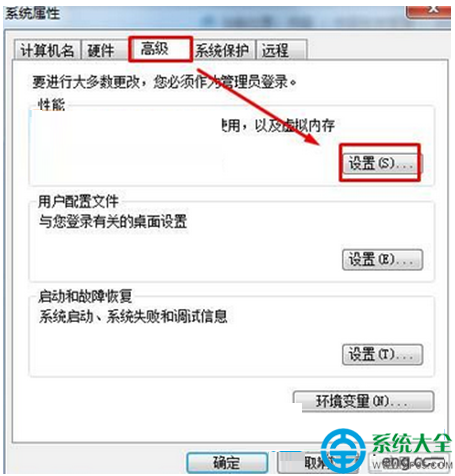
4、在“性能选项”窗口“视觉效果”选卡下勾选“启用Aero peek”和“启用透明玻璃”两个选项,然后点击应用,等待一会,系统会自动进行设置,然后点击确定即可。